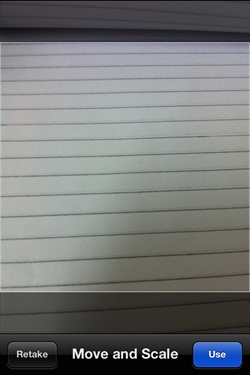pengurusan kamera iOS
Pengurusan Kamera IOS
Pengenalan Kamera
Kamera adalah salah satu ciri biasa peranti mudah alih Kita boleh menggunakan kamera untuk mengambil gambar dan memanggilnya dalam aplikasi, dan penggunaan kamera adalah sangat mudah.
Langkah instance
1 Buat aplikasi berasaskan Paparan
2 Tambah butang (butang) dalam ViewController.xib dan buat IBAction untuk butang
3 IBOutlet bernama imageView
4. Kod fail ViewController.h adalah seperti berikut:
#import <UIKit/UIKit.h>@interface ViewController : UIViewController<UIImagePickerControllerDelegate>{
UIImagePickerController *imagePicker; IBOutlet UIImageView *imageView; }- (IBAction)showCamera:(id)sender;@end5 Ubah suai ViewController.m seperti berikut:
#import "ViewController.h"@interface ViewController ()@end@implementation ViewController- (void)viewDidLoad{ [super viewDidLoad]; }- (void)didReceiveMemoryWarning{ [super didReceiveMemoryWarning]; // Dispose of any resources that can be recreated.}- (IBAction)showCamera:(id)sender {
imagePicker.allowsEditing = YES; if ([UIImagePickerController isSourceTypeAvailable: UIImagePickerControllerSourceTypeCamera]) {
imagePicker.sourceType = UIImagePickerControllerSourceTypeCamera; } else{
imagePicker.sourceType =
UIImagePickerControllerSourceTypePhotoLibrary; } [self presentModalViewController:imagePicker animated:YES];}-(void)imagePickerController:(UIImagePickerController *)picker
didFinishPickingMediaWithInfo:(NSDictionary *)info{ UIImage *image = [info objectForKey:UIImagePickerControllerEditedImage]; if (image == nil) {
image = [info objectForKey:UIImagePickerControllerOriginalImage]; }
imageView.image = image; }-(void)imagePickerControllerDidCancel:(UIImagePickerController *)picker{ [self dismissModalViewControllerAnimated:YES];}@endOutput
Jalankan aplikasi dan klik untuk menunjukkan butang kamera, kami akan mendapat. output berikut
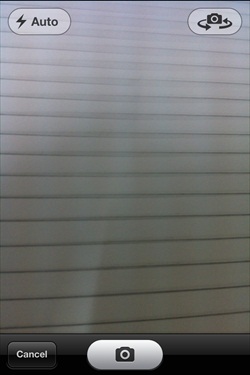
Selagi anda mengambil foto, anda boleh mengedit gambar dengan menggerakkan dan mengezum, seperti yang ditunjukkan di bawah.